こんにちは。
今回は Chromium ベースの新しい Microsoft Edge のアンインストールについて紹介します。
新しい Microsoft Edge をインストーラーを利用してインストールした場合は、以下の手順でアンインストールすることができます。
[設定] ページからのアンインストール
- [スタート] ボタンを選択し、[設定] > [アプリ] > [アプリと機能] の順に選択します。または、このショートカット リンク ([設定] の [アプリと機能]) をクリックします。
- 一覧から Microsoft Edge を選び、[アンインストール] を選択します。次に、画面の指示に従って操作します。
コントロールパネルからのアンインストール
- タスク バーの検索ボックスに「コントロール パネル」と入力し、結果の一覧から選びます。
- [プログラム] > [プログラムのアンインストール] を選択します。
- 一覧から Microsoft Edge を選び、[アンインストール] を選択します。次に、画面の指示に従って操作します。
以下のダイアログが表示された場合、[閲覧データもクリアしますか?] のチェック ボックスを有効にしてアンインストールすると、新しい Microsoft Edge のプロファイルと設定もすべて削除されます。
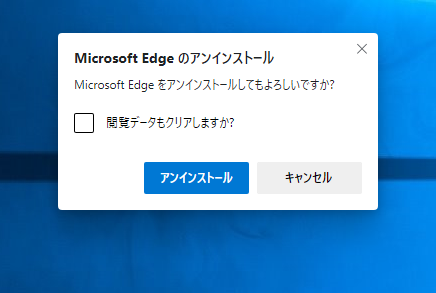
新しい Microsoft Edge をアンインストールすると、従来の Microsoft Edge (EdgeHTML) を再び使用できます。
なお、Microsoft Edge のアンインストールは、Windows Update を通じて Microsoft Edge が提供されるまでの期間に限り可能です。
公式ブログ でお伝えしている通り、日本のお客様に対する Windows Update を通じた新しい Microsoft Edge の配信は、令和 2 年 4 月 1 日以降に順次開始される予定です。
(令和 2 年 3 月 2 日追記) 日本のお客様に対する Windows Update を通じた新しい Microsoft Edge の配信は、令和 2 年 4 月 17 日以降となります。
国税庁より、申告所得税 (及び復興特別所得税)、贈与税及び個人事業者の消費税 (及び地方消費税) の申告期限・納付期限が令和 2 年 4 月 16 日まで延長されることが発表されたことに伴い、Windows Update を通じた新しい Microsoft Edge の配信は令和 2 年 4 月 17 日以降となります (令和 2 年 3 月 2 日追記)。
なお、本ブログは弊社の公式見解ではなく、予告なく変更される場合があります。
もし公式な見解が必要な場合は、弊社ドキュメント (https://docs.microsoft.com/ や https://support.microsoft.com) をご参照いただく、もしくは私共サポートまでお問い合わせください。